蓝光手游大师是一款不错的安卓模拟器,那蓝光手游大师如何多开呢?想知道的来看看蓝光手游大师多开的具体操作吧。
蓝光手游大师多开的方法:
1、首先打开蓝光手游大师,然后在“我的应用”界面找到想要多开的手游;
2、用鼠标右键点击该手游,在弹出的选项中就可以看到“多开”功能了;
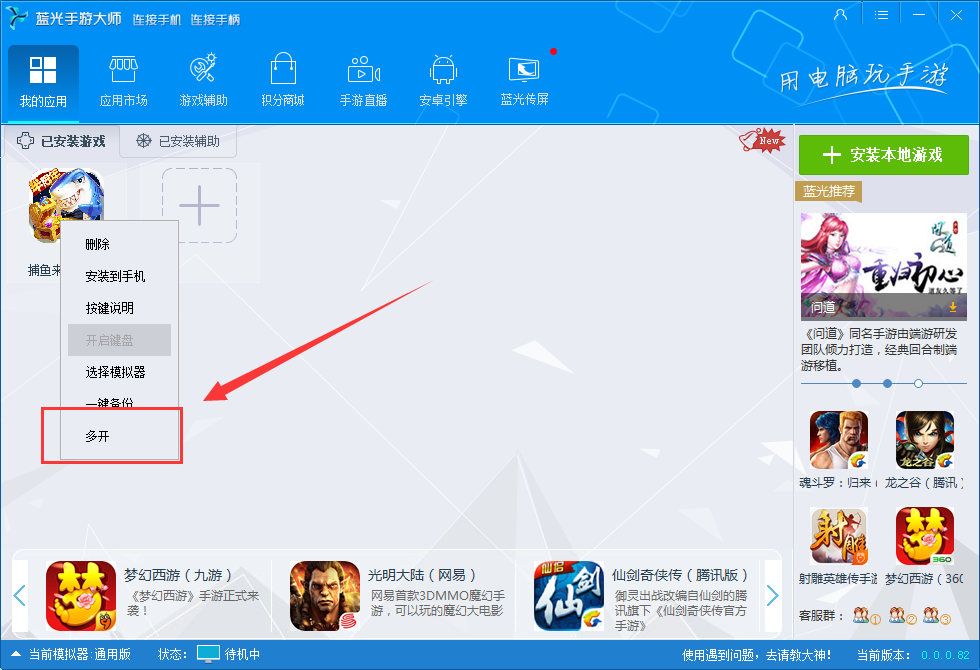
3、点击“多开”后它会让我们选择使用哪个模拟器打开,我们选择“通用版引擎”;
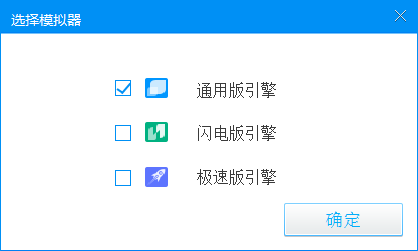
4、接着在打开模拟器界面的右侧找到“多开器”功能,如下图所示:
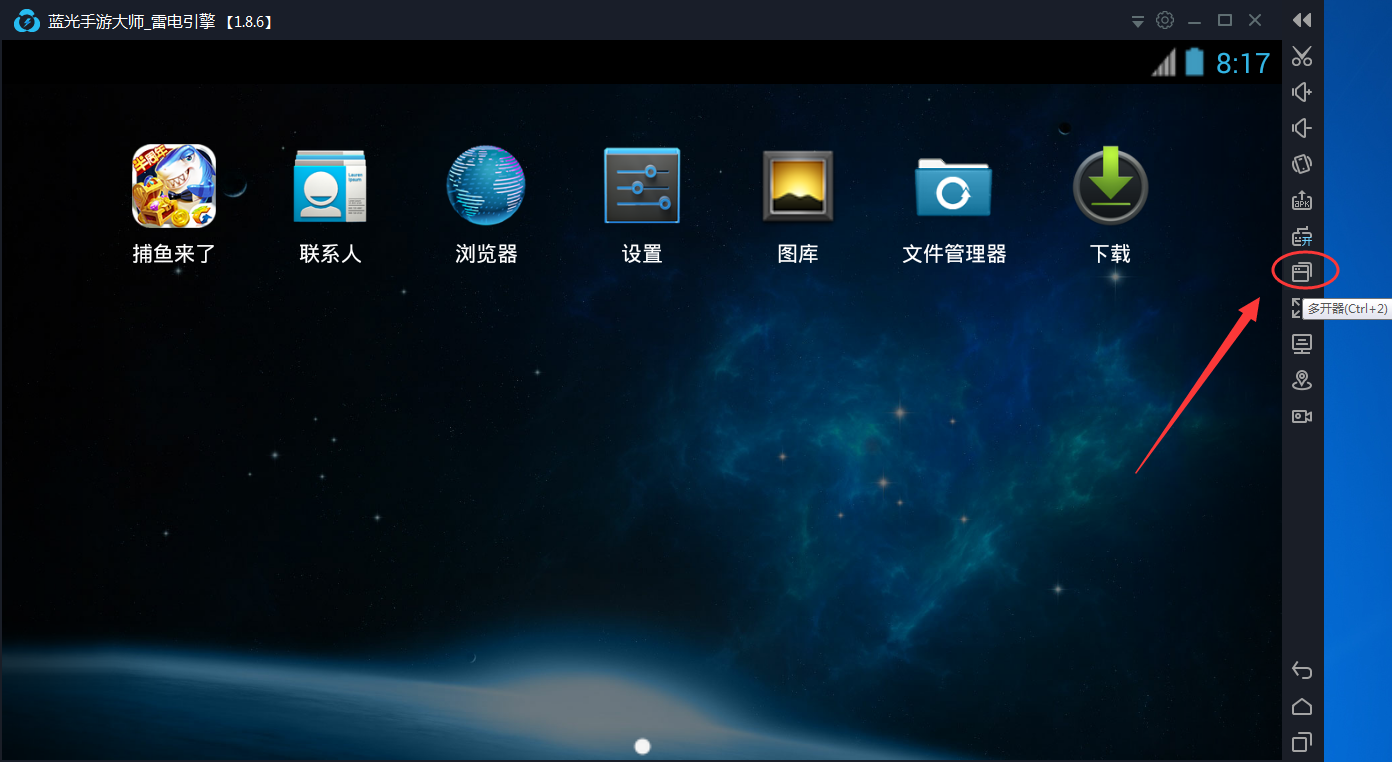
5、点击它后在弹出的窗口的右下角点击“新建/复制模拟器”,选择“新建模拟器”;
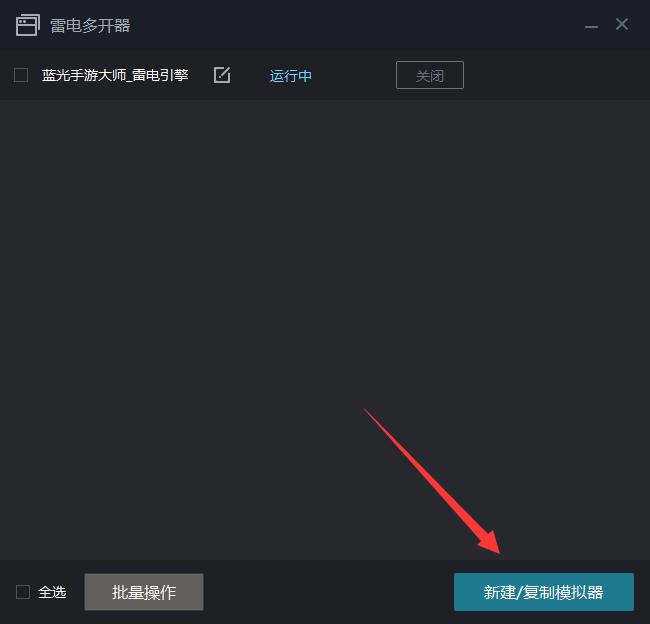
6、之后等其创建完毕后点击“启动”就可以打开第二个模拟器了;
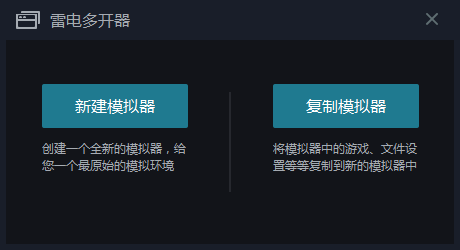
7、重复5到6步即可打开多个模拟器。
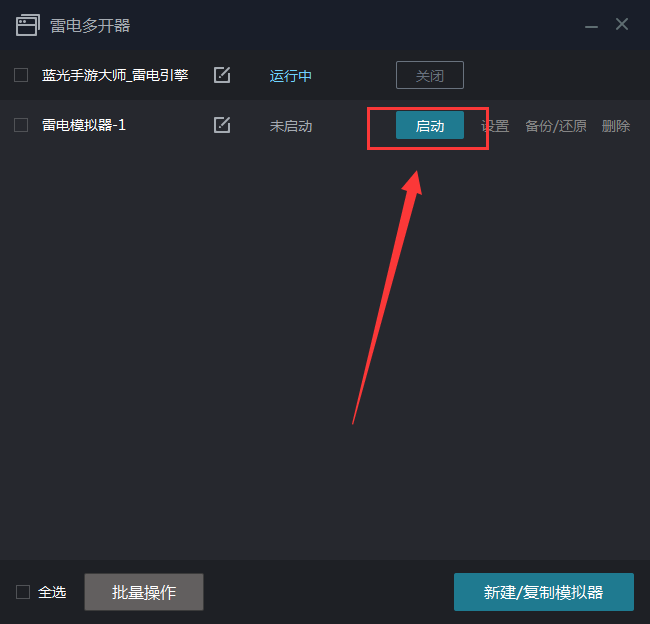
以上就是蓝光手游大师多开的具体操作,希望可以帮助到大家。
 天极下载
天极下载






























































